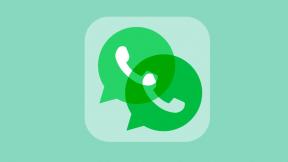Ako obnoviť odstránené textové správy v systéme Android
Tipy A Triky Pre Android / / August 05, 2021
V tejto príručke vám ukážeme, ako obnoviť odstránené textové správy v zariadení Android. Ak vo Windows alebo Mac omylom odstránite súbor, môžete ich ľahko obnoviť z koša alebo koša. Rovnako aplikácie ako Gmail uchovávajú odstránené e-maily aj v koši. Toto dáva používateľovi možnosť obnoviť odstránené správy do určeného času. V systéme Android bohužiaľ takáto možnosť neexistuje. Po odstránení správy SMS zo svojich smartphonov už nebude prístupná z vášho konca.
Tieto údaje sa však z vášho zariadenia úplne neodstránia, kým operačný systém nebude musieť tieto údaje nahradiť niečím novým. Tieto súbory údajov zatiaľ zostanú pre bežných používateľov neprístupné a neviditeľné. Keď vykonáte novú úlohu, systém potom nahradí existujúce údaje novými. Stále teda existuje malé okno príležitosti, ktoré by ste mohli použiť na obnovenie odstránených textových správ v systéme Android. A v tejto príručke budeme využívať práve toto. Postupujte ďalej.
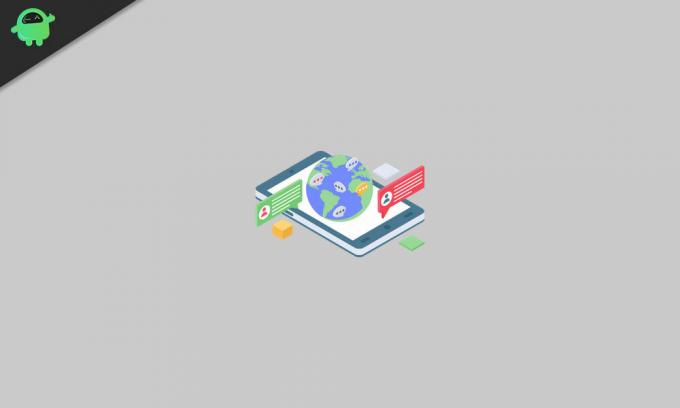
Obsah
-
1 Ako obnoviť odstránené textové správy v systéme Android
- 1.1 Obnovte odstránené správy prostredníctvom Disku Google
- 1.2 Používanie softvéru tretích strán
- 1.3 Ubezpečte sa, že sa to už nezopakuje
Ako obnoviť odstránené textové správy v systéme Android
Váš operátor môže v prvom rade stále mať prehľad o odstránených správach. Šanca, že s vami zdieľajú údaje, je však minimálna, a to jednoducho preto, že ste údaje omylom vymazali. Pokiaľ nebude obsahovať nejaký právny aspekt, táto metóda by nebola veľmi užitočná. Ak to teda ponecháme bokom, tu je niekoľko ďalších spôsobov, ako obnoviť odstránené textové správy v zariadení Android.
Obnovte odstránené správy prostredníctvom Disku Google
- Táto metóda by bola použiteľná pre tých používateľov, ktorí povolili funkciu zálohovania a synchronizácie Google. Väčšina našich čitateľov to už možno urobila, ale pre lepšiu bezpečnosť by ste to mohli skontrolovať.
- Spustite vo svojom zariadení aplikáciu Disk Google. Prihláste sa pomocou účtu, ktorý používate na svojom zariadení so systémom Android.
- Teraz klepnite na ponuku hamburgerov a vyberte možnosť Zálohovať.
- Tam by ste mali vidieť zálohu svojho zariadenia spolu s dátumom tejto zálohy.
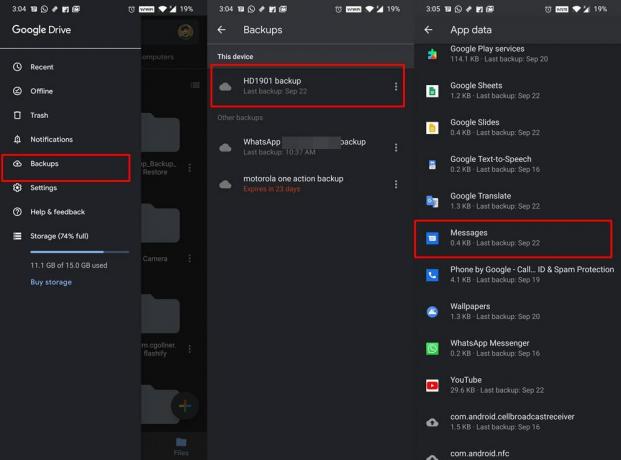
- Ak bola záloha vytvorená pred odstránením správ, existuje veľká šanca, že sa v zálohe mohla nachádzať odstránená správa.
- Teraz pripojte ďalšie zariadenie s Androidom a prihláste sa pomocou rovnakého účtu Google. Potom pokračujte podľa pokynov na obrazovke a obnovte všetky údaje. Môže to priniesť aj vašu odstránenú správu.
- Môžete tiež použiť svoje súčasné zariadenie, ale na to si budete musieť urobiť zálohu a potom naformátovať svoje súčasné zariadenie a potom obnoviť dáta. S tým však súvisí riziko. Po vytvorení zálohy nahradíte staršiu zálohu Disku (ktorá môže obsahovať vašu odstránenú správu) novšou. Z bezpečnostných dôvodov vám odporúčame obnoviť údaje na inom zariadení so systémom Android.
- Po dokončení prejdite do aplikácie Správy a skontrolujte, či máte vo svojom zariadení s Androidom prístup k odstráneným textovým správam alebo ich obnovíte. Ak to nemôžete urobiť, je tu niekoľko ďalších riešení, ktoré môžete vyskúšať.
Používanie softvéru tretích strán
Môžete tiež vyskúšať jednu z aplikácií tretích strán. Tieto aplikácie nemajú stopercentnú úspešnosť a budete tiež musieť poskytnúť prístup ku všetkým svojim správam. Podľa toho sa teda rozhodnite, či skutočne potrebujete prístup k odstránenej správe, alebo nemôžete obchodovať na bezpečnostnej úrovni. Ak je vašou odpoveďou prvá, potom sú príslušné kroky:
- Stiahnite a nainštalujte si aplikáciu Android Data Recovery na svojom počítači.
- Potom pripojte zariadenie k počítaču pomocou kábla USB. Budete tiež musieť povoliť ladenie USB. Prečítajte si nášho podrobného sprievodcu na webe Čo je ladenie USB? Ako to povoliť na ľubovoľnom zariadení s Androidom?

- Teraz prejdite na kartu Správy a kliknite na Ďalej.
- Softvér nainštaluje aplikáciu FonePaw na váš smartphone. Po dokončení bude aplikácia vyžadovať povolenie na čítanie vašich správ.
- Udeľte mu uvedené povolenie a vráťte sa späť k softvéru Android Data Recovery na počítači.
- Teraz kliknite na Skenovať autorizované súbory. Po dokončení skenovania skontrolujte, či je schopná zadržať odstránené správy. Ak sa to stane, stlačte tlačidlo Obnoviť.
Týmto teda uzatvárame druhý spôsob obnovenia odstránených textových správ na zariadení Android. Teraz je tu niečo dôležité, čo musíte neustále kontrolovať, ako je uvedené nižšie.
Ubezpečte sa, že sa to už nezopakuje
No mýliť sa je ľudské. Takže aj keď k náhodnému vymazaniu správ môže dôjsť u kohokoľvek z nás, mali by sme sa minimálne ubezpečiť, že nabudúce budeme dobre vybavení na zvládnutie tejto situácie. V tomto ohľade je najlepším riešením zálohovať si všetky svoje správy po pravidelnom časovom intervale. A Aplikácia SMS Backup & Restore je vhodný práve na tento účel. Umožňuje vám vytvárať manuálne a automatické plánované zálohy všetkých vašich správ vo formáte XML.
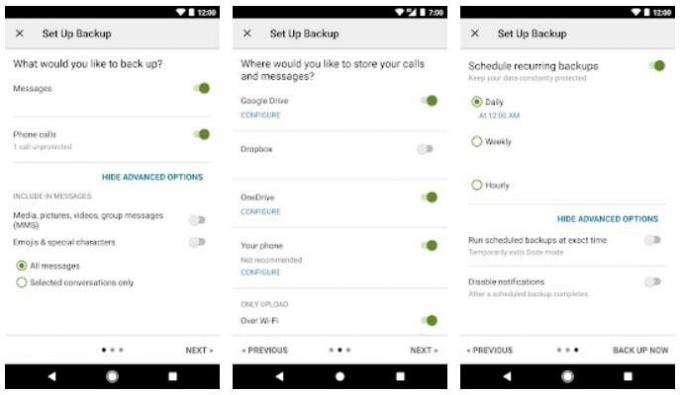
Tento súbor by ste potom mohli uložiť do svojho zariadenia alebo ešte lepšie do cloudov, ako je Dropbox. Niektorí z vás by sa však mohli spýtať, prečo sú správy už zálohované na Disk, prečo využiť pomoc aplikácie tretej strany. Je to tak preto, lebo každá záloha Disku Google nahrádza staršiu a existuje možnosť, že tú, ktorá má príslušnú správu, je možné nahradiť novšou zálohou. To však nie je prípad tejto aplikácie.
Vytvára samostatný záložný súbor a podľa potreby ho môžete individuálne obnoviť. Preto spustite aplikáciu a urobte si zálohu všetkých svojich správ. Teraz získate zálohovaný súbor vo formáte XML. Uložte ho na svoje zariadenie alebo do cloudu a obnovte ho podľa potreby. Z tohto dôvodu to bolo všetko z tejto príručky, ako obnoviť odstránené textové správy v zariadení Android. Tu sú niektoré ďalšie Tipy a triky pre iPhone, Tipy a triky pre PCa Tipy a triky pre Android že by ste sa tiež mali pozrieť.

![Zoznam všetkých najlepších vlastných ROM pre Oukitel U15 Pro [aktualizované]](/f/c942d93ca1baf1d7e45a36652bc89edf.jpg?width=288&height=384)